Sur la plupart des Chromebooks, vous pouvez installer une copie complète de la distribution stable Debian sous l'environnement de développement Linux. Si vous souhaitez accéder à des applications plus récentes, de nombreuses applications Linux populaires sont disponibles sous forme de packages Flatpak. Il peut être difficile d'exécuter de telles applications sur votre Chromebook, mais le processus est simple lorsque vous savez comment. Vérifier Guide du débutant Flatpak : Introduction au téléchargement d'applications avec Flatpak.

Pourquoi Flatpack ?
En ce qui concerne les fonctionnalités que vous obtenez lorsque vous utilisez un Chromebook, il semble toujours y avoir des applications que vous souhaitez utiliser qui ne sont pas disponibles en tant qu'application Web ou qui fonctionnent différemment d'une application de bureau en tant qu'application Web ou Android. Vous pouvez également installer des navigateurs autres que Chrome, tels que Firefox.
La version de Debian installée par défaut dans l'environnement Crostini est la version stable, qui a tendance à être très conservatrice en termes d'applications accessibles. Debian Stable préfère les anciennes versions des applications.
Il est également difficile pour les grands développeurs de maintenir des applications open source lorsque les responsables de la distribution Linux modifient l'application pour leurs utilisateurs. Si un utilisateur signale une erreur, qui est responsable de la corriger ?
Flatpak est une tentative de standardisation des packages pour Linux. L'idée est que le développeur n'a qu'à livrer une seule application avec toutes ses dépendances. L'application sera isolée des bibliothèques du système, ce qui facilitera la résolution des problèmes.
La principale raison d'installer Flatpak est que vous aurez des versions d'applications plus récentes par rapport à APT.
Installer Flatpak sur Chromebook
Il est facile d'installer Flatpak sous Linux sur un Chromebook. Vous devez activer les conteneurs imbriqués, sinon vous risquez de rencontrer des erreurs lors de la tentative d'installation des packages.
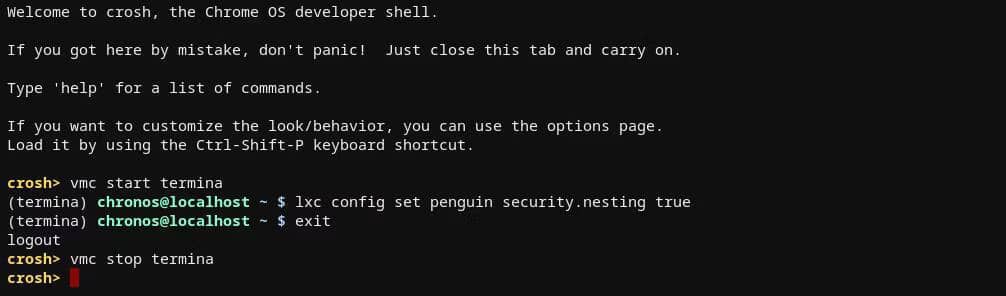
Pour cela, entrez dans une session Crosh en appuyant sur Ctrl + Alt + T.
Vous saisirez ensuite ces commandes pour activer les conteneurs imbriqués :
vmc start termina lxc config set penguin security.nesting true exit vmc stop termina
Maintenant, vous voudrez installer Flatpak en utilisant APT dans un environnement Linux. Ouvrez Terminal et tapez :
sudo apt install flatpak
Maintenant que Flatpak est installé, il est temps de trouver des packages.
Rechercher des forfaits

Il existe deux façons de trouver des packages à utiliser avec Flatpak. Vous pouvez effectuer une recherche sur la ligne de commande, similaire à l'utilisation de "recherche":
flatpak search app
Par exemple, si vous recherchez Firefox, saisissez :
flatpak search firefox
Vous pouvez également naviguer graphiquement sur le site Flathub. C'est une bonne idée si vous ne savez pas exactement ce que vous voulez.
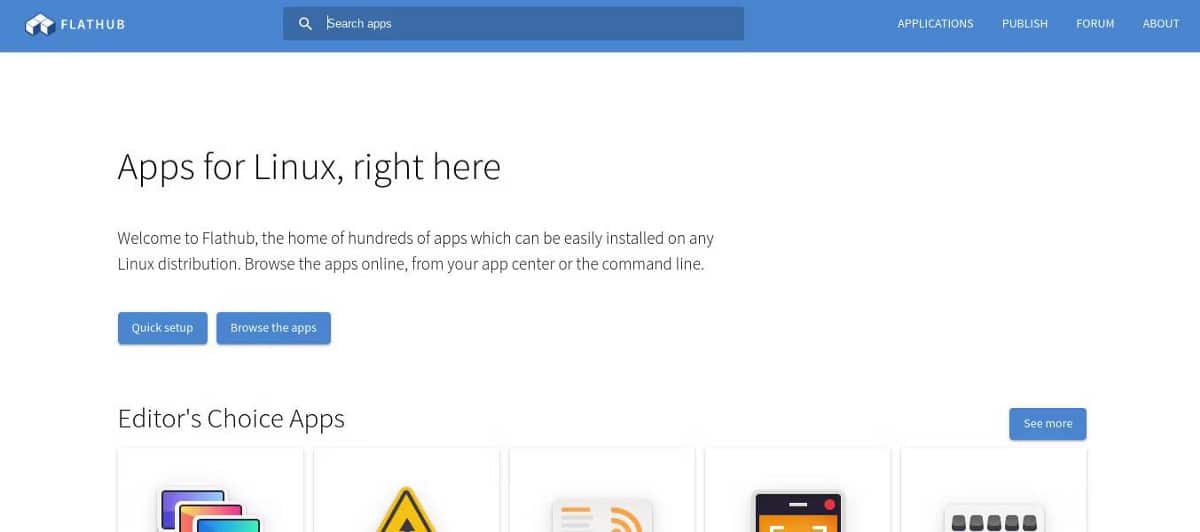
Cliquez sur Installer pour télécharger la référence du package. Les pages fournissent également des instructions de ligne de commande. Vérifier Meilleurs jeux Flatpak gratuits disponibles sur Linux.
Installer Flatpack
L'installation des packages Flatpak est similaire à l'installation des packages APT.
Pour installer un package spécifique, vous devez trouver l'ID du package, soit en effectuant une recherche sur la ligne de commande, soit à partir de Flathub.
Par exemple, pour installer Firefox
sudo flatpak install org.mozilla.firefox
Vous pouvez également télécharger la référence du package depuis Flatthub. Si vous le faites, vous devez rendre le dossier Téléchargements disponible pour Linux.
Pour installer les packages téléchargés, accédez au répertoire partagé. Par exemple:
cd /mnt/chromeos/MyFiles/Downloads
Tapez ensuite cette commande :
sudo flatpak install name.of.package.file
Il est plus facile de suivre les instructions de la ligne de commande.
Par exemple, pour installer Firefox à l'aide de Flatub, saisissez la commande suivante :
sudo flatpak install flathub org.mozilla.firefox
Une fois les nouveaux packages installés, vous pouvez y accéder comme vous le feriez pour toute autre application Linux sur le système. Vous pouvez le trouver dans vos applications en utilisant le menu de recherche ou l'appeler depuis la ligne de commande.
L'utilisation de la ligne de commande est légèrement différente avec Flatpak. Flatpak ne sera pas trouvé normalement. Vous devez utiliser l'application de ligne de commande Flatpak pour vous y connecter.
Pour lancer Firefox, tapez :
flatpak run org.mozilla.firefox
Comme c'est beaucoup à taper, c'est une bonne idée d'attribuer un alias de shell à l'une des applications Flatpak que vous utilisez souvent sur la ligne de commande :
alias firefox=’flatpak run org.mozilla.firefox’
Vous pouvez maintenant installer les applications Flatpak sur votre Chromebook
Il est facile de garder vos applications préférées à jour avec Flatpak sur votre Chromebook. L'environnement Linux vous permettra de tirer le meilleur parti de votre Chromebook en vous permettant d'installer des applications complètes, pas seulement des applications Android et des applications Web. L'installation ne prend que quelques clics. Vous pouvez désormais visualiser Raisons de préférer un Chromebook à un ordinateur portable Windows.







